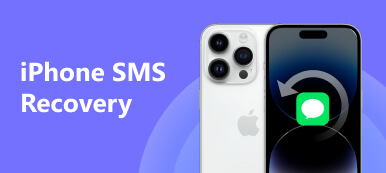Пользователи iOS могут играть в игры со своими контактами в iMessage с момента выпуска iOS 10. Но, похоже, мало кто из них знает эту особенность. Apple App Store в iMessage позволяет загружать iMessage-совместимые игры и играть с друзьями во время обмена текстовыми сообщениями через iMessage, что означает, что вы можете играть в небольшие игры на одном экране с разговором. Эта новая функция iOS 10 удобна и полна веселья. Продолжайте читать, чтобы узнать, как загружать игры iMessages и какие самые лучшие игры iMessage заслуживают вашего внимания.

- Часть 1: Как получить / установить игры iMessage
- Часть 2: Как играть в игры на iMessage
- Часть 3. Лучшие игры iMessage для iOS 10–iOS 18
- Часть 4: Как удалить игры iMessage
- Бонусный совет: отразите свой игровой процесс на компьютере для лучшего обмена
Часть 1: Как получить / установить игры iMessage
Шаг 1, Откройте приложение «Сообщение» и откройте разговор.
Шаг 2. Слева от поля ввода текста вы увидите два значка серого цвета (камера и буква «А» для App Store). Нажмите на него, чтобы открыть App Store.
Шаг 3, Нажмите «Посетить магазин», чтобы просмотреть все игры, приложения и наклейки, совместимые с iMessage. Вы также можете найти точную игру по названию в строке поиска.
Шаг 4. Когда вы найдете в iMessage игру, в которую хотите поиграть с другом, нажмите кнопку «Получить», чтобы загрузить игру.
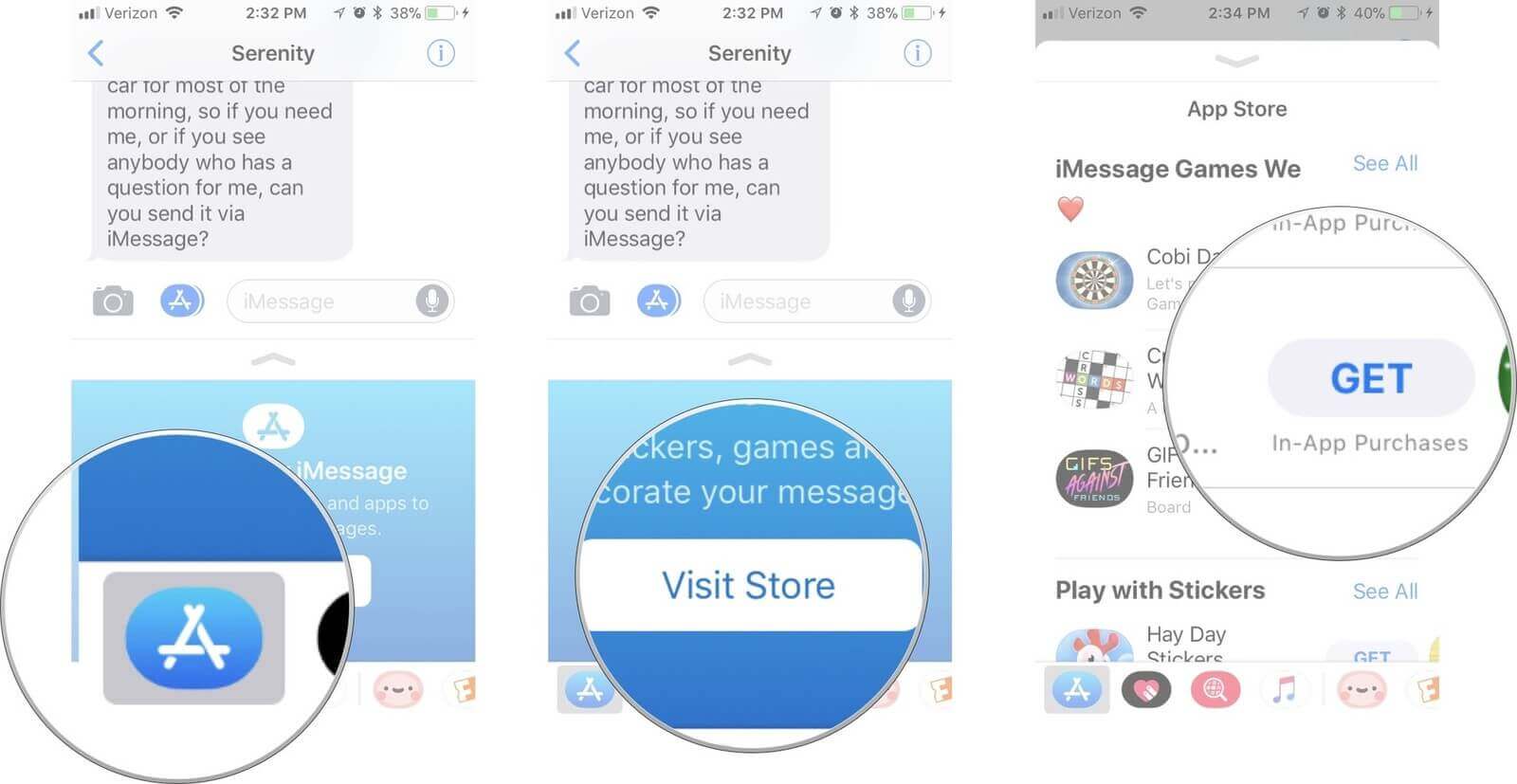
Шаг 5. После загрузки игры вы обнаружите установленное приложение в Магазине в окне беседы iMessages.
Часть 2: Как играть в игры на iMessage
Шаг 1, Откройте приложение «Сообщение», определите, с кем вы хотите играть, и откройте диалоговое окно.
Шаг 2. Нажмите на App Store, затем нажмите на четыре серые точки, которые покажут вам игру, которую вы только что установили в iMessage.
Шаг 3, Когда вы выбираете игру, вы получите приглашение к игре, и вы сможете отправить его своему другу. После того, как ваш друг загрузит ту же игру в своем iMessage, вы оба можете начать играть в игру прямо сейчас.
Часть 3: Лучшие игры iMessage на iOS 10–iOS 18
Здесь мы собрали список 10 лучших игр iMessage для iOS 10–iOS 18. Найдите их в магазине приложений и попробуйте.
1. Слова с друзьями
2. GamePigeon
3. Коричневый полосатый кот
4. Блинный молочный коктейль
5. MojiQuest
6. Истина: правда или вызов
7. Мистер путт
8. Моби Боулинг
9. Коби Стрелки
10. Уорди
Часть 4: Как удалить игры iMessage
Если вы этого не сделаете, как Шеззаде игры любой более или встретиться с проблемой, как iMessage не работает и хотите удалить его из своего iMessage, выполните следующие действия.
Шаг 1. Откройте приложение «Сообщения» и войдите в цепочку. Коснитесь App Store слева от поля ввода текста.
Шаг 2. Теперь вы можете увидеть все установленные вами игры в iMessage. Нажмите и удерживайте игру, которую хотите удалить, пока она не начнет шевелиться, нажмите «X», чтобы удалить ее.
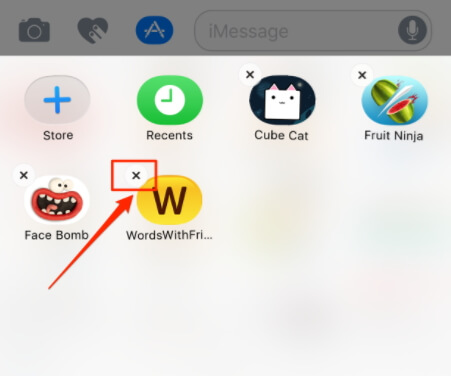
Бонус Подсказка: Отразите ваш игровой процесс на компьютере для лучшего обмена
Было бы лучше, если бы был способ записать удивительные моменты вашего игрового процесса iMessage и поделиться ими с друзьями. Apeaksoft iOS Screen Recorder может оказать вам большую поддержку в этом случае. Короче говоря, iOS Screen Recorder использует функцию зеркалирования iOS AirPlay для потоковой передачи вашего игрового процесса, видео, музыки и другого живого контента с iPhone / iPad / iPod на компьютер без каких-либо хлопот. это iOS Screen Recorder поддерживает устройства iOS от iOS 7 до последней версии iOS 18.
- Это в состоянии отразить экран вашего iPhone на ПК в режиме реального времени и позволит вам записать свой экран в один клик.
- Вы можете настроить параметры записи по своему желанию.
- Эта программа поддерживает вывод HD MP4, что позволяет легко обмениваться записанным видео.
- Это устройство записи экрана iOS совместимо со всеми моделями iPhone, iPad и iPod touch.
Как записать игровой процесс iMessage с помощью iOS Screen Recorder
Шаг 1: Скачайте и установите Apeaksoft iOS Screen Recorder на свой компьютер.

Шаг 2: Подключите устройство и компьютер к одной локальной сети (LAN).
Шаг 3: Зеркало вашего устройства iOS.
Для iOS 7 / 8 / 9
На устройстве iOS проведите по экрану снизу, чтобы открыть Центр управления. Нажмите и включите AirPlay, выберите «Apeaksoft iOS Screen Recorder» и включите «Mirroring».
Для iOS 10
Проведите пальцем в нижней части экрана, чтобы открыть Центр управления, нажмите «AirPaly Mirroring» и выберите «Apeaksoft IOS Screen Recording», чтобы отразить устройство IOS к компьютеру.
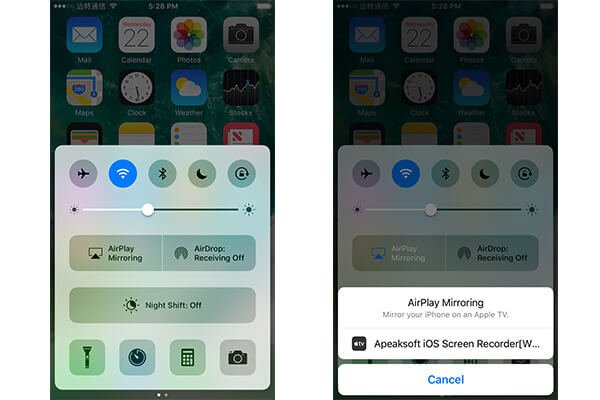
Для iOS 11/12 или новее
Проведите пальцем в нижней части экрана, чтобы открыть Центр управления, нажмите на «Screen Mirroring» и выберите «Apeaksoft IOS Screen Recorder».
Шаг 4: Запишите игровой процесс iMessage на экране.
Нажмите правую кнопку с кружком, чтобы начать запись вашего iPhone. Затем немедленно откройте приложение iMessage, войдите в диалоговое окно, чтобы начать играть в игру iMessage с вашим другом.

Шаг 5: Если вы хотите остановить запись, снова нажмите кнопку с кружком, а затем Apeaksoft iOS Screen Recorder остановит запись и приведет вас к папке, в которой сохранено записанное видео.
Теперь весь процесс игры в iMessage был успешно записан, вы можете поделиться записанным видео на YouTube, ShowMore, Facebook, Dropbox и многом другом.
Прочитав эту статью, многие пользователи iOS могут быть удивлены тем, что в их устройстве iOS есть такая скрытая, но интересная функция. Перемещение вверх, чтобы загрузить некоторые Шеззад игры от верхней рекомендации и игр с друзьями прямо сейчас. Более того, то Apeaksoft iOS Screen Recorder повысил удовольствие от игры в iMessage. Запишите свой игровой процесс iMessage и поделитесь им на своем Facebook или YouTube, чтобы больше людей узнали об этой забавной функции! Также оставьте нам комментарий, если у вас есть лучшая игра iMessage, чтобы поделиться с другими читателями.